1.下载所需版本Tomcat,解压安装包,将Tomcat文件夹移动到/usr/下
tar zxvf apache-tomcat-9.0.17.tar.gz
mv tomcat9.0 /usr/tomcat9.0
2.用vim打开tomcat的bin目录下的setclasspath.sh,添加JAVA_HOME和JRE_HOME两个环境变量(下图红色方框内),两个环境变量路径为您安装的java JDK的路径。
windows下将export改为set即可
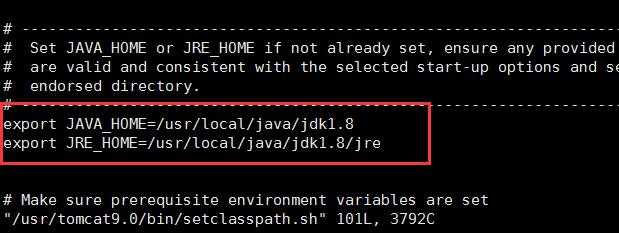
保存并且退出即可。
3.能正常启动了,再添加系统服务,使用service直接启动并设置开机自动启动
1.在/etc/init.d创建一个tomcat文件
2.复制下面的代码到tomcat文件中.需要根据自己的jdk,tomcat地址进行修改
#!/bin/sh # chkconfig: 345 99 10 # description: Auto-starts tomcat # /etc/init.d/tomcatd # Tomcat auto-start # Source function library. #. /etc/init.d/functions # source networking configuration. #. /etc/sysconfig/network RETVAL=0 #根据自己的路径进行设置 export JAVA_HOME=/usr/local/java/jdk1.8
export JRE_HOME=/usr/local/java/jdk1.8/jre
export CATALINA_HOME=/usr/tomcat9.0
export CATALINA_BASE=/usr/tomcat9.0 start() { if [ -f $CATALINA_HOME/bin/startup.sh ]; then echo $"Starting Tomcat" $CATALINA_HOME/bin/startup.sh RETVAL=$? echo " OK" return $RETVAL fi } stop() { if [ -f $CATALINA_HOME/bin/shutdown.sh ]; then echo $"Stopping Tomcat" $CATALINA_HOME/bin/shutdown.sh RETVAL=$? sleep 1 ps -fwwu root | grep tomcat|grep -v grep | grep -v PID | awk ‘{print $2}‘|xargs kill -9 echo " OK" # [ $RETVAL -eq 0 ] && rm -f /var/lock/... return $RETVAL fi } case "$1" in start) start ;; stop) stop ;; restart) echo $"Restaring Tomcat" $0 stop sleep 1 $0 start ;; *) echo $"Usage: $0 {start|stop|restart}" exit 1 ;; esac exit $RETVAL
3.设置权限:
chmod 755 tomcat
4.添加到系统服务
chkconfig --add tomcat
chkconfig tomcat on
5.查看系统服务:
chkconfig --list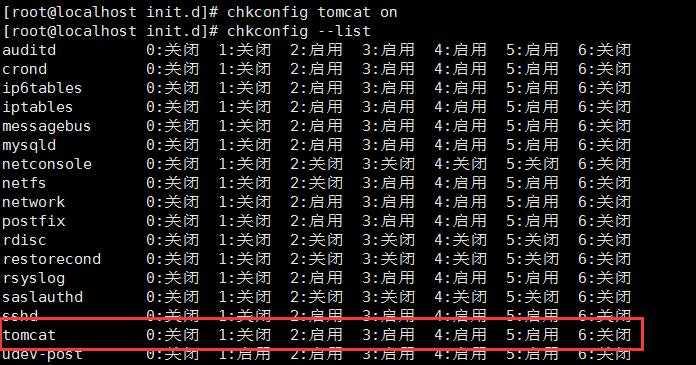
6.启动,停止tomcat:
service tomcat start
service tomcat stop
-------------------------------------------------------------------------------------------------------------------------------------------------------------------------------------------------------------------------------------------------------------------
学习分享,仅供参考。
原文:https://www.cnblogs.com/Simplelearning/p/10609751.html